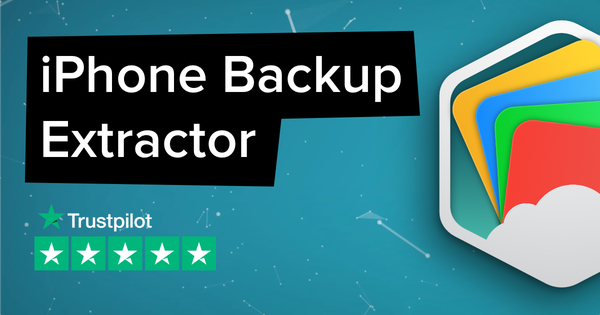Untuk mengatur tampilan default untuk thumbnail pesan WordPress

Ingin mengatur tampilan default untuk thumbnail pesan WordPress? Gambar yang dipilih, juga dikenal sebagai thumbnail postingan, berguna untuk menarik pengguna dan membuat postingan Anda lebih terlihat di media sosial. Pada artikel ini, kami akan menunjukkan kepada Anda cara mengatur gambar cadangan untuk thumbnail posting WordPress.

Mengapa Anda memerlukan thumbnail alternatif untuk instalasi WordPress default?
Posting thumbnail atau gambar unggulan adalah fitur tema WordPress yang memungkinkan Anda untuk melampirkan gambar ke posting atau posting blog Anda. Bergantung pada tema Anda, gambar ini digunakan di situs web, file, atau widget bilah sisi.
Beberapa tema WordPress menampilkan thumbnail posting dan kutipan dari artikel di situs dalam tata letak kotak. Jika Anda lupa menambahkan thumbnail untuk sebuah item, item tersebut akan muncul tanpa thumbnail dan desain Anda akan rusak.

Dengan menambahkan gambar alternatif, Anda dapat mengonfigurasi gambar merek yang akan digunakan saat gambar mini tidak ditemukan. Ini memungkinkan Anda untuk memastikan bahwa semua item Anda memiliki thumbnail postingan.
Cara lain untuk mengatasinya adalah dengan menggunakan plugin Featured Image Request. Ini mewajibkan semua penulis untuk menambahkan gambar ke artikel mereka sebelum menerbitkannya.
Dengan itu, mari kita lihat cara mudah mengatur gambar cadangan default untuk thumbnail posting WordPress.
metode 1: Setel gambar cadangan default untuk thumbnail posting dengan plugin
Metode ini lebih sederhana dan direkomendasikan untuk semua pengguna.
Hal pertama yang harus dilakukan adalah menginstal dan mengaktifkan plugin foto default yang muncul. Untuk informasi lebih lanjut, lihat panduan langkah demi langkah kami tentang cara menginstal plugin WordPress.
Setelah aktivasi, Anda harus mengakses Pengaturan » Media untuk mengkonfigurasi pengaturan plugin.

Di halaman ini, Anda harus mengklik tombol “Pilih gambar standar” untuk memuat atau memilih gambar yang ingin Anda gunakan sebagai thumbnail untuk posting.
Jangan lupa untuk mengklik tombol Simpan Perubahan setelah memilih gambar yang disajikan.
Anda sekarang dapat mengunjungi situs web mereka untuk melihatnya beraksi. Plugin akan secara otomatis mulai menampilkan gambar pemesanan default Anda sebagai gambar mini posting untuk item yang tidak memiliki kumpulan gambar yang ditampilkan.
metode 2- Tambahkan gambar alternatif secara manual sebagai thumbnail postingan
Metode ini mengharuskan Anda untuk menambahkan kode ke file tema WordPress Anda. Jika Anda belum pernah melakukannya sebelumnya, lihat panduan kami tentang cara menyalin dan menempelkan kode ke WordPress.
Pertama, Anda perlu membuat gambar yang ingin Anda gunakan sebagai gambar default. Kemudian Anda harus mengunggahnya ke folder gambar tema Anda dengan klien FTP.
Folder gambar tema Anda terletak di folder /wp-content/themes/yur-theme/. Jika Anda tidak memiliki folder gambar, Anda harus membuatnya.
Setelah mengunggah gambar ke situs Anda, langkah selanjutnya adalah memberi tahu WordPress untuk mencari gambar ini ketika postingan tidak memiliki thumbnail sendiri untuk postingan tersebut.
Tema WordPress menampilkan thumbnail posting di berbagai lokasi. Anda harus mencari fungsi function_post_name() dalam file tema. Anda biasanya dapat menemukannya di archive.php, single.php atau template konten.
Kemudian Anda perlu menambahkan kode berikut di mana Anda ingin menampilkan thumbnail posting.

Jangan lupa untuk mengganti default-image.jpg dengan nama file gambar Anda sendiri.
Itu saja, Anda sekarang dapat mengunjungi situs web mereka untuk melihatnya beraksi.

metode 3- Gunakan gambar pertama dalam artikel sebagai thumbnail untuk posting
Metode ini juga mengharuskan Anda untuk menambahkan kode ke file tema WordPress Anda.
Pertama, Anda perlu menambahkan kode ini ke file feature.php dari tema atau plugin khusus situs Anda.
// fungsi untuk memanggil gambar pertama yang dimuat di main_image() function {$files = get_children(‘post_parent =’.get_the_ID().’&post_type=attachment&post_mime_type=image&order=desc’); if ($files): $keys = array_keys(array_keys($files)); $j = 0; $angka = $kunci ($j); $gambar = wp_get_attachment_image($num, ‘besar’, benar); $imagesticks = mining(‘”‘, $image); $imagepath = $imagesticks(1); $main = wp_get_attachment_url($num); $mall = get_template_directory(); $the_title=get_the_title(); Cetak”“; Ini akan berakhir jika;}
Kode ini hanya menghasilkan gambar pertama yang ditambahkan ke posting. Sekarang kita harus menampilkan output ini di tema Anda.
Untuk melakukannya, Anda harus mengedit file tema di mana post_tattnail(); Fungsi yang digunakan. Ganti dengan kode berikut.